Як виконати програмне або жорстке скидання на Moto G6

Дізнайтеся, як виконати програмне або жорстке скидання на смартфоні Moto G6.
Режим розділеного екрана на Moto G6 економить час у реальному часі. Наприклад, якщо ви не можете вирішити, який телефон купити, і хочете порівняти характеристики, перехід від одного вікна до іншого може дуже дратувати. Завдяки функції розділеного екрана ви можете відкривати два вікна один біля одного.
Ця функція не тільки корисна, але й її легко налаштувати та використовувати. Не хвилюйтеся, якщо ви не дуже розбираєтеся в техніці, оскільки ви швидко впораєтеся з цим. Є лише кілька порад, яких потрібно дотримуватися, щоб отримати максимальну віддачу.
Увімкнути режим розділеного екрана на Moto G6 Play дуже просто.
Слід пам’ятати, що не всі програми будуть сумісні з режимом розділеного екрана. Розробник програми має попередити користувача про це, але, на жаль, не всі зроблять це. Якщо ви встановите несумісну програму та спробуєте використовувати з нею цю функцію, ви отримаєте повідомлення про це.
Одним із способів увімкнути режим розділеного екрана є використання методу перетягування. Торкніться значка нещодавно використаної програми, і вгорі ви побачите повідомлення, куди вам потрібно перетягнути одну з програм, які ви хочете використовувати.
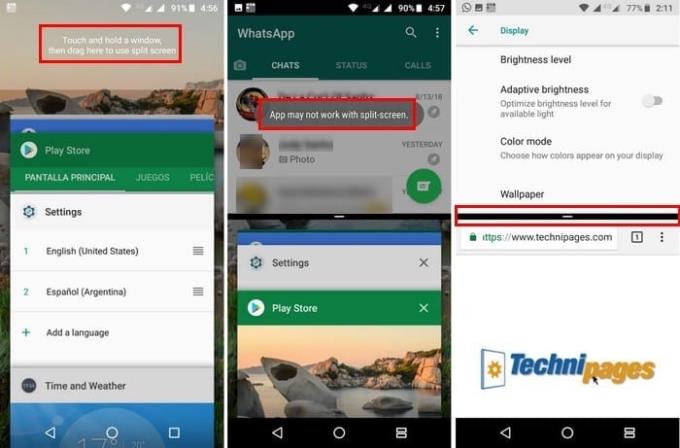
Коли ви перетягнете туди програму, вона залишиться автоматично. Щоб додати другу в нижню частину дисплея, просто торкніться її. Тепер у вас повинні бути дві програми один над одним із повзунком посередині, щоб ви могли бачити більше того чи іншого додатка.
Перший метод просто чудовий для тих випадків, коли ви ще не використовуєте програму. Якщо ви вже використовуєте його, ви можете ввімкнути режим розділеного екрана, не залишаючи відкритий додаток.
Для цього натисніть і утримуйте кнопку останніх програм, і програма, яку ви зараз використовуєте, автоматично переміститься вгору вашого дисплея. Як і в першому способі, використовуйте повзунок, щоб побачити більше одного або іншого додатка.
Також можна замінити нижню програму на іншу, не закриваючи все. Просто торкніться піктограми розділеної останньої програми, і поки верхній додаток залишається, у нижній частині вашого дисплея буде показано програму, яку ви відкрили. Виберіть той, яким ви хочете замінити програму.
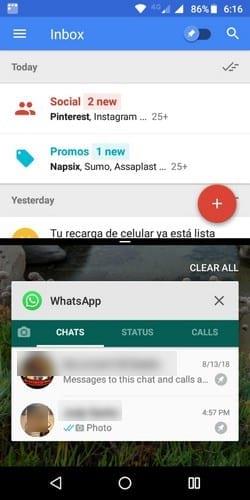
Після того, як ви наситилися режиму розділеного екрана, у вас є кілька варіантів, щоб вийти з нього. Ви можете довго натискати кнопку останніх програм, і програма внизу закриється. Ви відкриєте лише ту програму, яка була вгорі.
Другим варіантом закриття цієї функції було б пересунути роздільник до кінця або вгору, залежно від програми, яку ви хочете продовжувати використовувати.
Режим розділеного екрана — це зручна функція, яка дозволить вам відкрити більше однієї програми. Він простий у використанні, що сподобається користувачам, які не володіють технологіями. Чи вважаєте ви цю функцію корисною? Дайте нам знати в коментарях.
Дізнайтеся, як виконати програмне або жорстке скидання на смартфоні Moto G6.
Дізнайтеся, як отримати доступ до гнізда для SD-картки та SIM-картки на смартфоні Moto G6 Play, використовуючи цей посібник.
Вас дратує те, що ваш Moto G6 автоматично виправляє вашу орфографію? Вимкніть функцію автовиправлення за допомогою цих кроків.
Дізнайтеся, як використовувати функцію розділеного екрана на смартфоні Moto G6 Play.
Якщо ви давно не перевіряли налаштування конфіденційності, зараз саме час запобігти відстеженню в майбутньому, перш ніж воно почнеться.
Існує спосіб насолоджуватися iMessage (однією з найкращих функцій екосистеми Apple), не відмовляючись від свого телефону Android.
Chrome на Android – чудовий браузер одразу після встановлення, але ви можете зробити його ще кращим. Ці поради та функції допоможуть вам швидше переглядати веб-сторінки.
Коли порівнюєш смартфони майже двадцятирічної давності та сьогоднішні, не можна не помітити, що вони стали гіршими в багатьох аспектах.
Сучасні пристрої Android оснащені функцією обміну паролями Wi-Fi за допомогою дуже простих кроків, що допомагає швидко надсилати паролі тим, хто хоче отримати доступ.
Перехід на Samsung – це як відкрити скриню зі скарбами. Хоча налаштування за замовчуванням непогані, кілька швидких налаштувань можуть перетворити ваш телефон на пристрій, від якого неможливо відірватися.
Порівняно з програмами для керування файлами на ПК з Windows, Linux або Mac OS, мобільні програми для керування файлами налаштовані відповідно до мобільних конфігурацій. Однак, маленький не означає слабкий.
Існує багато причин, чому ваш телефон Android не може підключитися до мобільних даних, наприклад, помилки неправильної конфігурації, що спричиняють проблему. Ось посібник із виправлення помилок підключення до мобільних даних на Android.
Роками гравці Android мріяли запускати ігри для PS3 на своїх телефонах – тепер це реальність. aPS3e, перший емулятор PS3 для Android, тепер доступний у Google Play Store.
Незважаючи на щільну екосистему Apple, деякі люди перетворили свої телефони Android на надійні пульти дистанційного керування для Apple TV.












